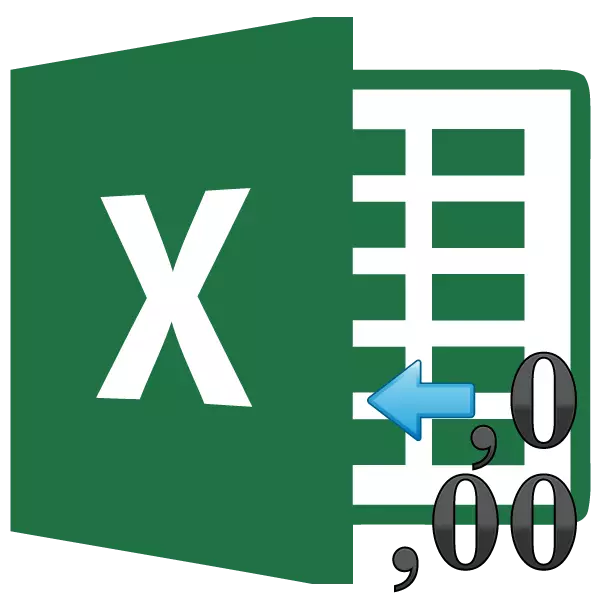
Proizvodinjem različitih izračuna u Excelu, korisnici ne razmišljaju uvijek o činjenici da se vrijednosti prikazane u stanicama ponekad ne podudaraju s onima koje program koristi za izračune. To se posebno odnosi na frakcijske vrijednosti. Na primjer, ako imate brojčani formatiranje, koji prikazuje broj s dva decimalna znaka, onda to ne znači da je Excel tako podatak i vjeruje. Ne, prema zadanim postavkama, ovaj se program izračunava tako da broji do 14 decimalnih mjesta, čak i ako se u stanici prikazuju samo dva znaka. Ta činjenica ponekad može dovesti do neugodnih posljedica. Da biste riješili ovaj problem, postavite postavku zaokruživanja kao na zaslonu.
Postavljanje zaokruživanja kao na zaslonu
Ali prije nego što promijenite postavku, morate saznati ako stvarno trebate uključiti točnost kao na zaslonu. Doista, u nekim slučajevima, kada se koristi veliki broj brojeva s decimalnim znakovima, moguć je kumulativni učinak pri izračunavanju, što će smanjiti ukupnu točnost izračuna. Stoga, bez nepotrebnih potreba za ovim postavkama bolje ne zlostavljati.
Uključite točnost kao na zaslonu, trebate u situacijama sljedećeg plana. Na primjer, imate zadatak preklapanja dva broja 4.41 i 4.34, ali preduvjetski uvjeti su da se samo jedan decimalni decimalni znak prikazuje na listu. Nakon što smo napravili prikladno oblikovanje stanica, vrijednosti od 4,4 i 4.3 prikazane su na listu, ali s njihovim dodatkom, program prikazuje broj 4.7 kao rezultat u ćeliji i vrijednost od 4.8.
To je upravo zbog činjenice da je realno izračunati Excel nastavlja brojeve 4,41 i 4,34. Nakon izračuna rezultat je 4,75. No, budući da smo bili upitani u formatiranju prikaza brojeva sa samo jednim decimalnim znakom, u stanici se prikazuje broj 4.8. Stoga stvara izgled da je program pogriješio (iako to nije tako). No, na tiskanom listu takav izraz je 4,4 + 4.3 = 8.8 će biti pogreška. Stoga će u ovom slučaju potpuno racionalan izlaz uključivati postavku točnosti kao na zaslonu. Tada će Excel napraviti izračun bez uzimanja u obzir one brojeve koje program drži u memoriji, a prema vrijednostima prikazanim u ćeliji.
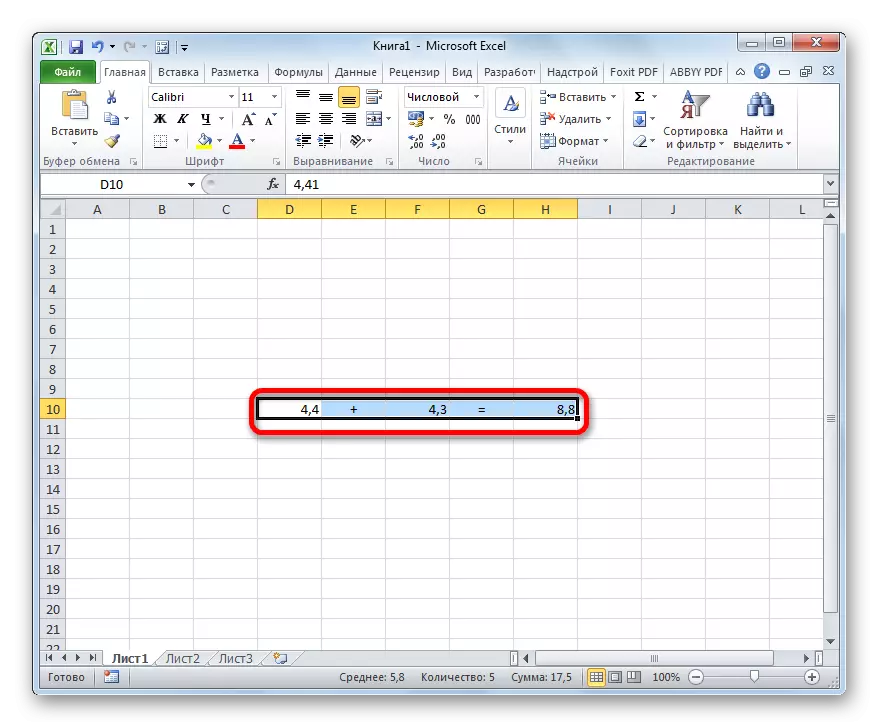
Da biste saznali stvarnu vrijednost broja koji je potrebno za izračun Excela, morate istaknuti ćeliju gdje se nalazi. Nakon toga, u nizu formule, njegova vrijednost se prikazuje, koja se pohranjuje u Excel memoriju.
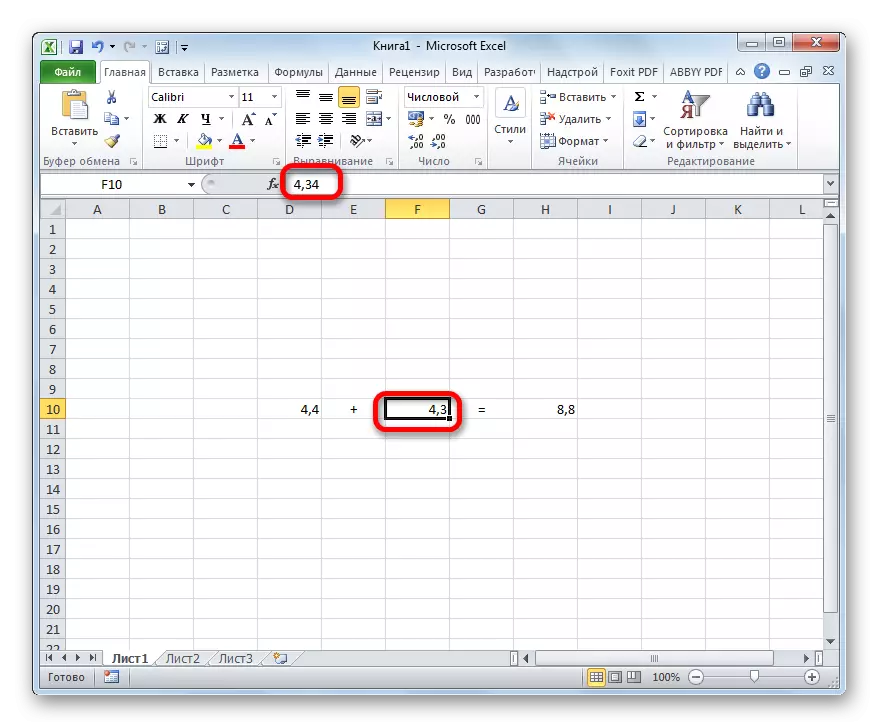
Lekcija: Brojevi zaokruživanja u Excelu
Omogućavanje postavki točnosti kao na zaslonu u modernim verzijama Excela
Sada ćemo saznati kako omogućiti točnost kao na zaslonu. Prvo, razmislite o tome kako to učiniti na primjeru Microsoft Excel 2010 i njegovih kasnijih verzija. Oni imaju istu komponentu na isti način. I onda naučiti kako pokrenuti točnost kao na zaslonu u Excel 2007 i Excel 2003.
- Premjestiti u karticu "File".
- U prozoru koji se otvara, kliknite gumb "Parametri".
- Pokrenut je opcijski prozor parametar. Pomičemo se na njega u odjeljku "Napredno", ono što je na popisu na lijevoj strani prozora.
- Nakon premještanja na "napredni" odjeljak, pomičemo se u desni dio prozora u kojem se nalaze različite postavke programa. Pronađite blok postavki "kada ponovno izračunate ovu knjigu". Ugradite potvrdni okvir u blizini parametra "Postavljene točnosti na zaslonu".
- Nakon toga se pojavljuje dijaloški okvir koji navodi da će se točnost izračuna smanjiti. Kliknite na gumb "OK".
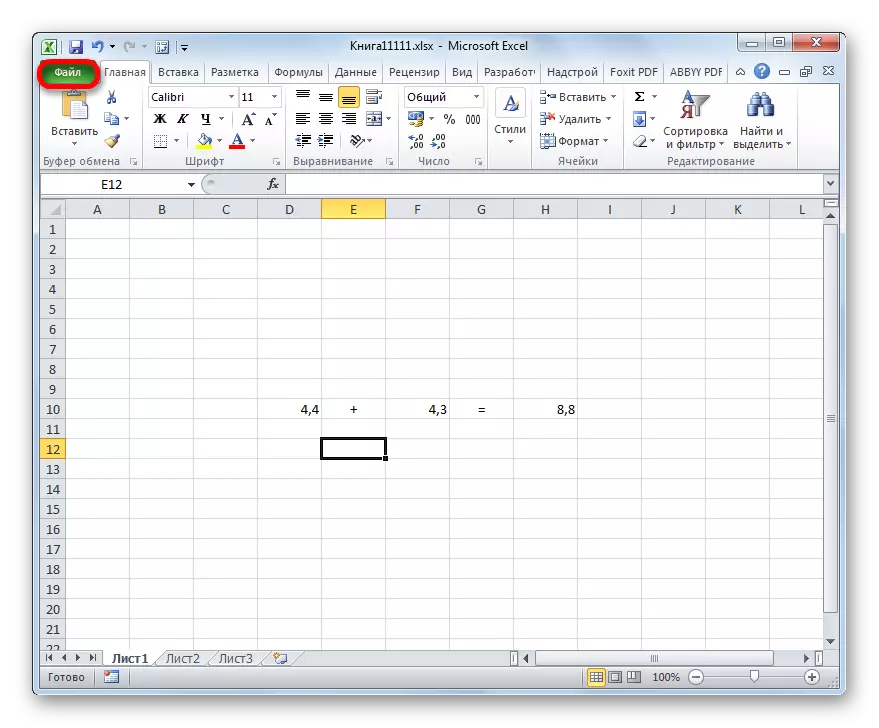
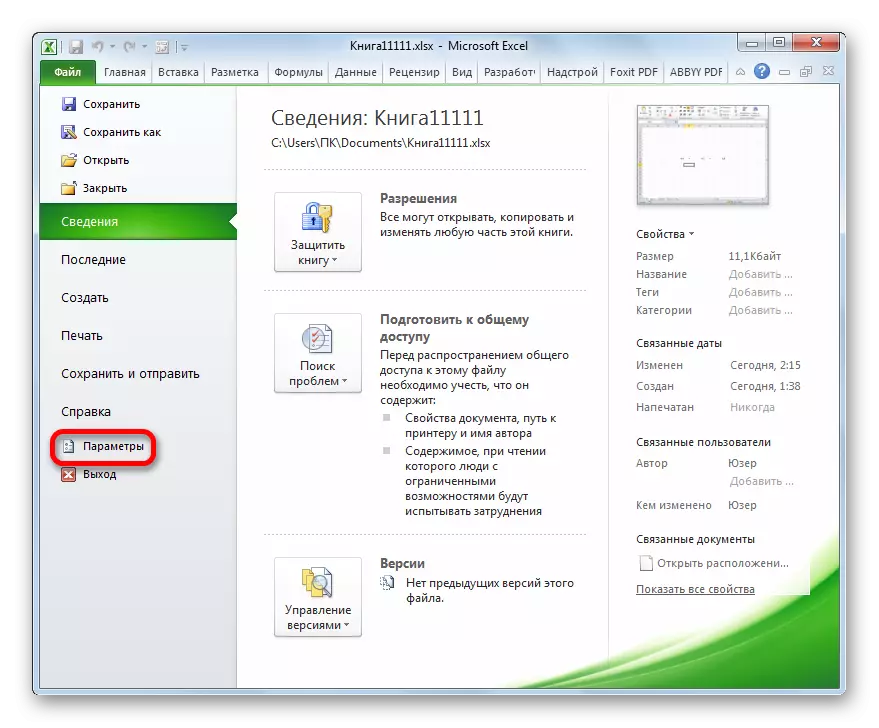
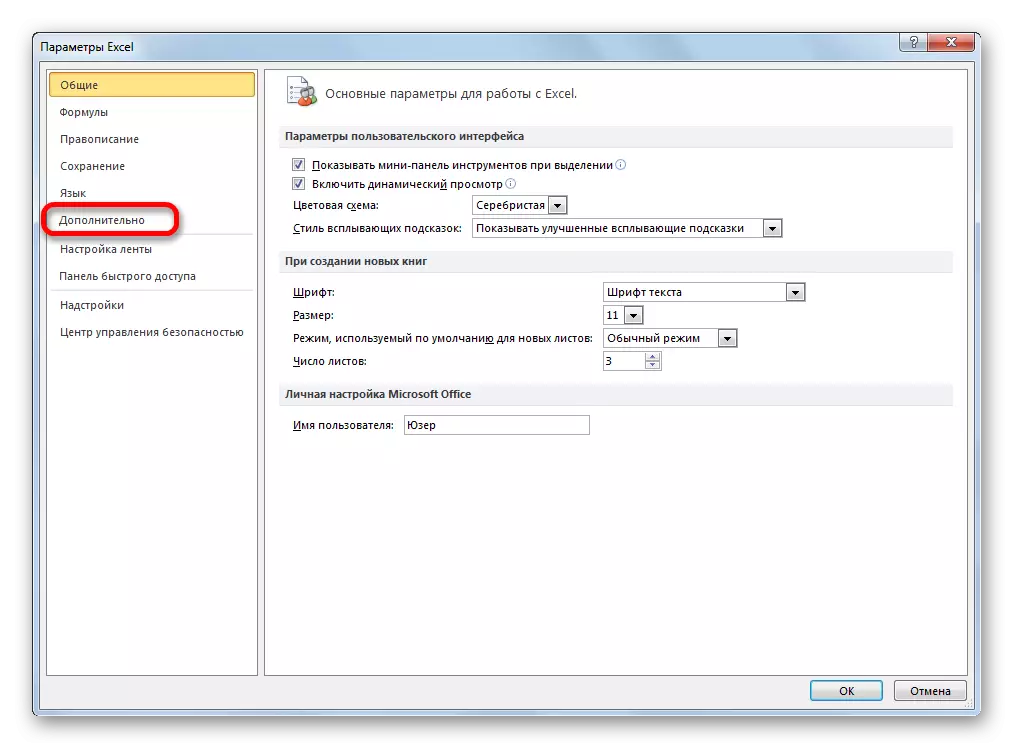
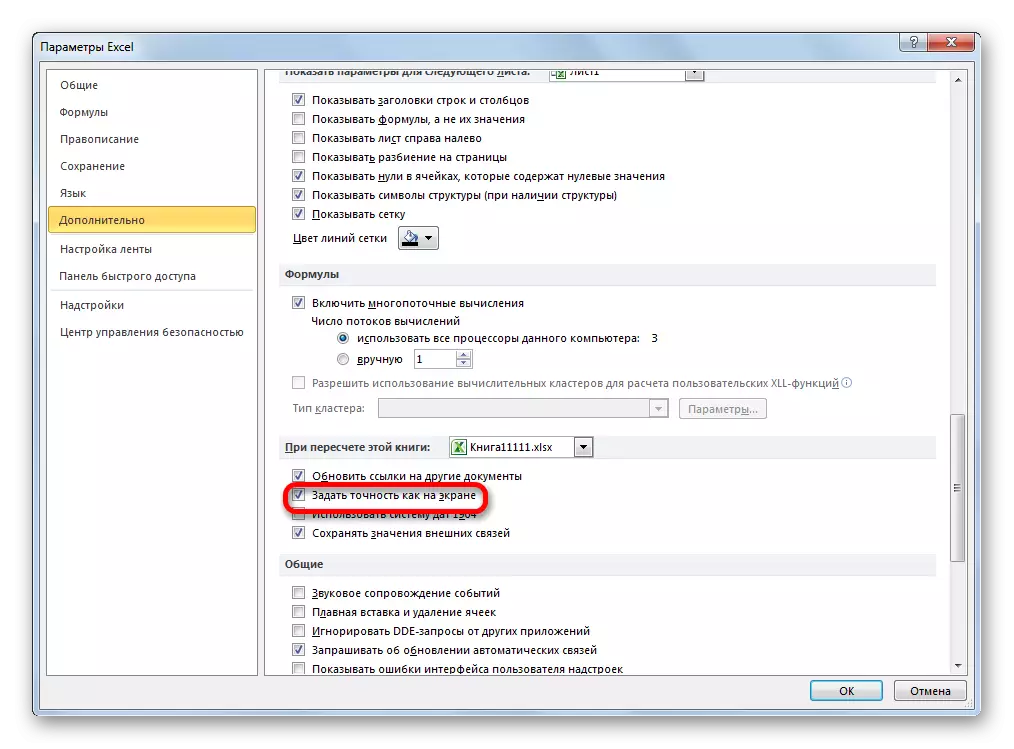
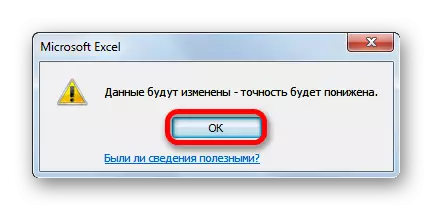
Nakon toga, u programu Excel 2010 i gore će biti uključeni "točnost kao na zaslonu" način rada.
Da biste onemogućili ovaj način rada, morate ukloniti potvrdni okvir u prozoru parametra u blizini postavke "Podešavanje točnosti kao na zaslonu", a zatim kliknite na gumb "OK" na dnu prozora.
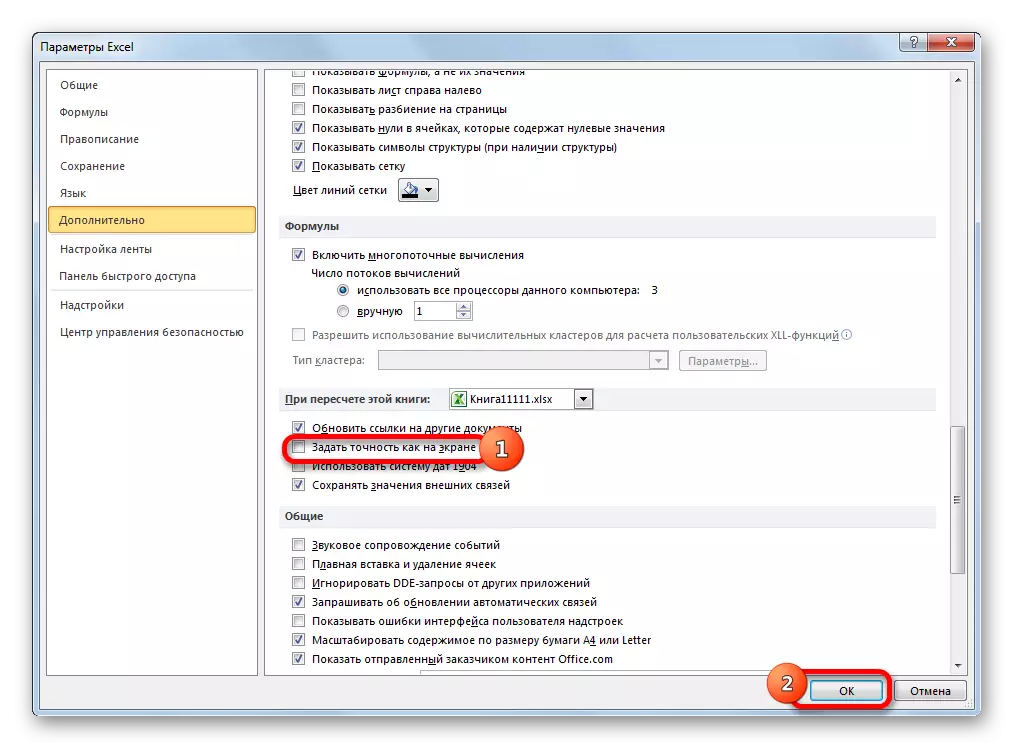
Omogućavanje postavke točnosti kao na zaslonu u Excel 2007 i Excel 2003
Sada ćemo ukratko razmotriti kako se način točnosti okreće na zaslonu u Excel 2007 iu Excelu 2003. Ove verzije se smatraju već zastarjelim, ali se ipak koriste relativno dosta korisnika.
Prije svega, razmislite o tome kako omogućiti način rada u Excelu 2007.
- Kliknite na simbol sustava Microsoft Office u gornjem lijevom kutu prozora. Na popisu koji se pojavljuje, odaberite Excel postavke.
- U prozoru koji se otvara, odaberite "Opcionalno". Na desnoj strani prozora u skupini Postavke "Kada ponovno izračunate ovu knjigu", postavljamo kvačicu u blizini "postavljene točnosti kao na zaslonu" parametar.
Precizni način rada na zaslonu će biti uključen.
U verziji Excel 2003, postupak uključivanja režima koji vam je potreban je drugačiji još više.
- U horizontalnom izborniku kliknite na stavku usluge. Na popisu koji se otvara, odaberite položaj "Parametri".
- Počinje prozor parametra. U njemu idite na karticu "Kalkulacije". Zatim instalirajte kvačicu blizu točke "točnosti na zaslonu" i kliknite na gumb "OK" na dnu prozora.
Kao što možete vidjeti, postavite način točnosti kao na zaslonu u Excel je vrlo jednostavno bez obzira na verziju programa. Glavna stvar je utvrditi je li vrijedno pokrenuti ovaj način ili još uvijek ne.
